tkinter禁用(只读)下拉列表Combobox问题
目录
- tkinter禁用(只读)下拉列表Combobox
- tkinter知识点使用记录
- 引入模块与创建实例
- 窗口属性设置
- 退出时弹窗确定
- 如何向绑定方法中传递参数
- 按钮绑定快捷键
- 鼠标放在按钮提示信息
- 输入框接收数据
- 如何显示图片
- 动态更改控件的属性
- 实现下拉菜单
- 实现切换导航栏
- 实现列表
- 解决获取不到新窗口文本框内容
- 总结
tkinter禁用(只读)下拉列表Combobox
tkinter将下拉列表框Combobox控件的状态设置为只读,也就是不可编辑状态:
# 定义下拉列表值
self.Combo3List = [1, 2, 3,]
# 定义下拉列表控件,self.Frame1为Combobox的父级, state表示Combobox的状态,readonly为只读,disabled为禁用
self.Combo3 = Combobox(self.Frame1, values=self.Combo3List, font=("宋体",9), state="readonly")
# 放置控件
self.Combo3.place(relx=0.884, rely=0.627, relwidth=0.053, relheight=0.089)
# 设置Combobox的默认值为Combo3List集合的第一个元素
self.Combo3.set(self.Combo3List[0])
tkinter中大部分控件都拥有state属性,上面代码段中的state属性也可以在Combobox的Configure()函数中进行配置。
如下:
# 设置状态为只读 self.Combo3.configure(state="readonly") # 设置状态为禁用 #self.Combo3.configure(state="disabled")
tkinter知识点使用记录
引入模块与创建实例
import tkinter as tk root = tk.TK()
窗口属性设置
# 设置窗口标题
root.title('考试广播系统')
# 设置窗口图标
root.iconbitmap(EXAM_ICON)
# 设置窗口背景色
root.configure(background='#dphp4d0c8')
# 禁用调整GUI大小
root.resizable(0, 0)
# 获取屏幕宽高
sc_w = self.winfo_screenwidth()
sc_h = self.winfo_screenheight()
# 设置窗口大小
root.geometry(f"560x360+{(sc_w - 560) // 2}+{(sc_h - 360) // 2 - 40}")
# 隐藏窗口,设置后窗口固定
root.overrideredirect(1)
退出时弹窗确定
from tkinter import messagebox
def quit_ui():
if messagebox.askokcancel("退出", "你想退出窗口吗?"):
self.quit()
self.destroy()
# 设置窗口属性时一并设置
root.protocol('WM_DELETE_WINDOW', quit_ui)
如何向绑定方法中传递参数
一般向按钮添加事件方法:
tk.Button(self, text='登录(L)', width=10, bg="#d4d0c8", command=login_btn).place(x=164, y=300)
如果向在绑定方法时传递参数,可以使用下面这种方法:
tk.Button(self, text='登录(L)', width=10, bg="#d4d0c8", command=lambda: login_btn('l')).place(x=164, y=300)
按钮绑定快捷键
# 在方法中定义触发事件
root.bind_all('<Control-l>', login_btn)
鼠标放在按钮提示信息
import Pmw
balloon = Pmw.Balloon(root)
# 创建按钮对象
quit_btn = tk.Button(self, image=take_quit_img, bg="#d4d0c8",
command=lambda: _audio_control("quit"))
quit_btn.place(width=30, height=130, x=870, y=382)
balloon.bind(quit_btn, "隐藏控件")
注意:在创建控件后,如何先布局再赋值,那么控件对象是无效,需要先赋值再布局
# 这种方式是无法实现赋值的
quit_btn = tk.Button(self, image=take_quit_img, bg="#d4d0c8",
command=lambda: _audio_control("quit")).place(width=30, height=130, x=870, y=382)
输入框接收数据
注意:如果是在类中创建tk对象,那么tk.StringVar()需要在__inhttp://www.devze.comit__方法中声明,不然不能使用
fwq_var_name = tk.StringVar()
# 输入框设置初始值
fwq_var_name.set("七星耀月")
tk.Entry(root, textvariable=fwq_var_name, width=38, bd=3).place(x=250, y=100)
如何显示图片
# 比如为按钮控件添加图片
take_ws_img = tk.PhotoImage('图片所在绝对路径')
sshow_btn = tk.Button(root, image=take_ws_img , bg="#d4d0c8", command=show_other_btn)
show_btn.place(width=50, height=50, x=813, y=13)
动态更改控件的属性
# 比如动态更改按钮显示的图片,在config中修改指定参数即可 show_btn.config(image=take_right_img)
实现下拉菜单
km_var_name = tk.StringVar() # 接收下拉选择的值
SUBJECT_LIST = ("语文", "数学", "英语", "物理", "化学", "地理", "历史")
sub_box = ttk.Combobox(root, textvariable=km_var_name)
sub_box["values"] = SUBJECT_LIST
sub_box.current(0)
sub_box.bind("<<ComboboxSelected>>", get_sub_box)
sub_box.place(width=150, height=24, x=175, y=103)
效果参考:
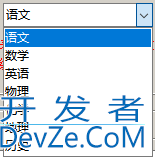
实现切换导航栏
btn_choose_value = tk.IntVar() btn_choose_value.set(0) tk.Radiobutton(root, variable=self.btn_choose_value, bg="#d4d0c8", anchor="n", text="信息提示", value=0, indicatoron=0, command=self.show_or_hide_info).place(x=380, y=336) tk.Radiobutton(root, variable=self.btn_choose_value, bg="#d4d0c8", text="语音播放内容", alue=1, anchor="n", indicatoron=0, command=self.show_or_hide_info).phpplace(x=488, y=336)
效果参考:
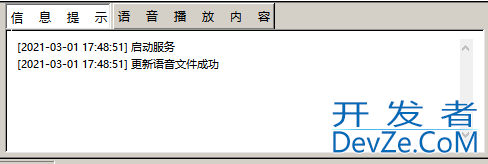
实现列表
menu_frame = tk.Frame()
frame = tk.LabelFrame(root, labelwidget=menu_frame, bg="white", borderwidth=2, padx=10, pady=8, relief="sunken")
y_bar = tk.Scrollbar(frame, orient="vertical", bd=0, width=14)
list_box = tk.Listbox(frame, bg="white", yscrollcommand=y_bar.set, border=0, highlightthickness=0, selectforeground="blue", selectbackground="#d4d0c8", activestyle="none", font=("微软雅黑", 8), height=4)
y_bar['command'] = list_box.yview
y_bar.pack(side="right", fill="y")
list_开发者_开发教程box.pack_forget()
info_list_box = tk.Listbox(frame, bg="white", yscrollcommphpand=y_bar.set, border=0, highlightthickness=0, font=("微软雅黑", 8), height=4)
y_bar['command'] = info_list_box.yview
y_bar.pack(side="right", fill="y")
info_list_box.pack(anchor="nw", fill="both", expand="yes")
info_list_box.insert('end', jsf"[{time.strftime('%Y-%m-%d %H:%M:%S')}] 启动服务")
info_list_box.insert('end', f"[{time.strftime('%Y-%m-%d %H:%M:%S')}] 更新语音文件成功")
frame.place(width=480, height=124, x=380, y=362)
效果参考:

解决获取不到新窗口文本框内容
使用了tk.Tk()方法来新建窗口,这样得到的是一个新的根窗口,无法与原来的根窗口进行有效交互。
因此需要使用Toplevel组件新建顶级窗口
new_tk = tk.Toplevel()
总结
以上为个人经验,希望能给大家一个参考,也希望大家多多支持我们。






 加载中,请稍侯......
加载中,请稍侯......
精彩评论